Laptop telah menjadi bagian penting dalam kehidupan kita sehari-hari. Menatap layar laptop yang sama setiap hari tentu bisa membosankan. Mengganti wallpaper laptop dapat menjadi cara mudah untuk menyegarkan tampilan dan membuatnya lebih personal.
Dalam panduan ini, kita akan membahas berbagai cara mengganti wallpaper laptop, mulai dari menggunakan pengaturan sistem, aplikasi pihak ketiga, hingga membuat wallpaper sendiri. Kami juga akan memberikan tips dan trik untuk mempercantik tampilan laptop dengan wallpaper.
Cara Mengganti Wallpaper Laptop Menggunakan Pengaturan Sistem
Mengganti wallpaper laptop melalui pengaturan sistem adalah cara yang mudah dan cepat untuk mengubah tampilan layar laptop Anda. Berikut adalah langkah-langkahnya:
Cara Mengganti Wallpaper Laptop Menggunakan Pengaturan Sistem
- Buka Pengaturan (Settings) laptop Anda. Di Windows, Anda dapat menekan tombol Windows + I untuk membukanya. Di macOS, klik ikon Apple di sudut kiri atas layar dan pilih System Preferences.
- Pilih opsi “Personalisasi” (Personalization) atau “Tampilan” (Display) pada Pengaturan.
- Di bawah bagian “Latar Belakang” (Background) atau “Wallpaper”, pilih gambar yang ingin Anda gunakan sebagai wallpaper. Anda dapat memilih gambar dari galeri bawaan laptop atau dari file di komputer Anda.
- Klik tombol “Simpan” (Save) atau “Terapkan” (Apply) untuk menyimpan perubahan.
Perbedaan Metode Ini dengan Metode Lain
| Metode | Kelebihan | Kekurangan |
|---|---|---|
| Mengganti wallpaper laptop menggunakan pengaturan sistem | Mudah dan cepatDapat memilih gambar dari galeri bawaan laptop atau dari file di komputer | Tidak semua laptop memiliki pengaturan sistem untuk mengubah wallpaper |
| Mengganti wallpaper laptop menggunakan aplikasi pihak ketiga | Lebih banyak pilihan gambarDapat menggunakan efek khusus | Perlu menginstal aplikasi pihak ketigaBeberapa aplikasi pihak ketiga mungkin tidak kompatibel dengan laptop Anda |
Panduan Mengubah Wallpaper Laptop dengan Aplikasi Pihak Ketiga
Mengganti wallpaper laptop dengan aplikasi pihak ketiga dapat menjadi pilihan jika Anda bosan dengan wallpaper bawaan atau ingin memberikan tampilan yang lebih personal pada laptop Anda. Berikut adalah beberapa aplikasi pihak ketiga yang dapat Anda gunakan untuk mengubah wallpaper laptop:
Aplikasi Pihak Ketiga untuk Mengubah Wallpaper Laptop
- Wallpaper Engine: Aplikasi ini memungkinkan Anda untuk mengatur wallpaper animasi atau video sebagai wallpaper laptop Anda. Wallpaper Engine memiliki koleksi wallpaper yang luas dan juga memungkinkan Anda untuk membuat wallpaper sendiri. Aplikasi ini berbayar, tetapi ada juga versi gratisnya dengan fitur yang lebih terbatas.
- Rainmeter: Aplikasi ini memungkinkan Anda untuk menyesuaikan tampilan desktop laptop Anda dengan berbagai widget, seperti jam, cuaca, dan informasi sistem. Rainmeter juga memungkinkan Anda untuk mengatur wallpaper animasi atau video sebagai wallpaper laptop Anda. Aplikasi ini gratis dan memiliki komunitas yang besar yang membuat dan berbagi skin untuk Rainmeter.
- DeskScapes: Aplikasi ini memungkinkan Anda untuk mengatur wallpaper animasi atau video sebagai wallpaper laptop Anda. DeskScapes memiliki koleksi wallpaper yang luas dan juga memungkinkan Anda untuk membuat wallpaper sendiri. Aplikasi ini berbayar, tetapi ada juga versi gratisnya dengan fitur yang lebih terbatas.
- Wallpaper Wizard: Aplikasi ini memungkinkan Anda untuk mengubah wallpaper laptop Anda secara otomatis pada interval waktu tertentu. Wallpaper Wizard memiliki koleksi wallpaper yang luas dan juga memungkinkan Anda untuk menambahkan wallpaper Anda sendiri. Aplikasi ini gratis.
- John’s Background Switcher: Aplikasi ini memungkinkan Anda untuk mengubah wallpaper laptop Anda secara otomatis berdasarkan folder atau file tertentu. John’s Background Switcher gratis dan memiliki antarmuka yang sederhana.
Tips Memilih Aplikasi Pihak Ketiga untuk Mengubah Wallpaper Laptop
Saat memilih aplikasi pihak ketiga untuk mengubah wallpaper laptop, ada beberapa hal yang perlu Anda pertimbangkan:
- Fitur: Pertimbangkan fitur-fitur yang ditawarkan oleh aplikasi tersebut. Apakah aplikasi tersebut memungkinkan Anda untuk mengatur wallpaper animasi atau video? Apakah aplikasi tersebut memiliki koleksi wallpaper yang luas? Apakah aplikasi tersebut memungkinkan Anda untuk membuat wallpaper sendiri?
- Harga: Beberapa aplikasi pihak ketiga untuk mengubah wallpaper laptop berbayar, sementara yang lain gratis. Pertimbangkan anggaran Anda dan pilih aplikasi yang sesuai dengan kemampuan finansial Anda.
- Antarmuka: Pertimbangkan antarmuka aplikasi tersebut. Apakah aplikasi tersebut mudah digunakan? Apakah aplikasi tersebut memiliki antarmuka yang intuitif?
- Kompatibilitas: Pastikan aplikasi tersebut kompatibel dengan sistem operasi laptop Anda. Beberapa aplikasi hanya kompatibel dengan Windows, sementara yang lain hanya kompatibel dengan macOS atau Linux.
Kumpulan Koleksi Wallpaper Laptop Keren dan Estetik
Memilih wallpaper laptop yang keren dan estetik dapat membuat tampilan laptop Anda lebih menarik dan personal. Tersedia berbagai macam wallpaper laptop yang dapat Anda pilih sesuai dengan selera dan gaya Anda. Berikut adalah beberapa koleksi wallpaper laptop keren dan estetik yang dapat Anda unduh dan gunakan:
Wallpaper Alam
- Wallpaper Pegunungan: Wallpaper ini menampilkan pemandangan pegunungan yang indah, dengan puncak gunung yang menjulang tinggi dan hutan yang hijau. Resolusi: 1920×1080 piksel, Ukuran: 2,5 MB.
- Wallpaper Pantai: Wallpaper ini menampilkan pemandangan pantai yang tenang, dengan pasir putih dan air laut yang biru jernih. Resolusi: 1920×1080 piksel, Ukuran: 2,8 MB.
- Wallpaper Hutan: Wallpaper ini menampilkan pemandangan hutan yang hijau dan rindang, dengan pepohonan yang tinggi dan sungai yang mengalir. Resolusi: 1920×1080 piksel, Ukuran: 3,2 MB.
Wallpaper Kota
- Wallpaper Kota Malam: Wallpaper ini menampilkan pemandangan kota pada malam hari, dengan gedung-gedung tinggi yang menyala dan jalanan yang ramai. Resolusi: 1920×1080 piksel, Ukuran: 3,5 MB.
- Wallpaper Kota Siang: Wallpaper ini menampilkan pemandangan kota pada siang hari, dengan gedung-gedung tinggi yang menjulang tinggi dan jalanan yang ramai. Resolusi: 1920×1080 piksel, Ukuran: 3,8 MB.
- Wallpaper Kota Futuristik: Wallpaper ini menampilkan pemandangan kota futuristik, dengan gedung-gedung tinggi yang modern dan kendaraan terbang. Resolusi: 1920×1080 piksel, Ukuran: 4,2 MB.
Wallpaper Abstrak
- Wallpaper Geometris: Wallpaper ini menampilkan pola geometris yang abstrak, dengan warna-warna yang cerah dan berani. Resolusi: 1920×1080 piksel, Ukuran: 2,9 MB.
- Wallpaper Marmer: Wallpaper ini menampilkan pola marmer yang abstrak, dengan warna-warna yang lembut dan elegan. Resolusi: 1920×1080 piksel, Ukuran: 3,3 MB.
- Wallpaper Cat Air: Wallpaper ini menampilkan pola cat air yang abstrak, dengan warna-warna yang lembut dan mengalir. Resolusi: 1920×1080 piksel, Ukuran: 3,6 MB.
Cara mengunduh dan menggunakan wallpaper tersebut:
- Klik tautan unduhan yang tersedia untuk setiap wallpaper.
- Setelah wallpaper terunduh, simpan file tersebut di folder yang mudah Anda temukan.
- Buka Pengaturan Tampilan pada laptop Anda.
- Pilih opsi “Ubah Wallpaper” atau “Atur Wallpaper”.
- Pilih file wallpaper yang telah Anda unduh dan klik “Atur Wallpaper”.
Wallpaper laptop Anda akan langsung berubah menjadi wallpaper yang baru.
Tutorial Mengganti Wallpaper Laptop dengan Gambar atau Foto Pribadi
Mengganti wallpaper laptop dengan gambar atau foto pribadi dapat menjadi cara yang bagus untuk mempersonalisasi tampilan laptop Anda. Dengan mengikuti langkah-langkah sederhana ini, Anda dapat dengan mudah mengubah wallpaper laptop Anda dengan gambar atau foto pilihan Anda.
Langkah-langkah mengganti wallpaper laptop dengan gambar atau foto pribadi:
Memilih Gambar atau Foto
Pilih gambar atau foto yang beresolusi tinggi dan sesuai dengan ukuran layar laptop Anda. Pastikan gambar atau foto tersebut memiliki kualitas yang baik dan tidak buram.
Pertimbangkan untuk menggunakan gambar atau foto yang memiliki makna khusus bagi Anda, seperti foto keluarga, hewan peliharaan, atau pemandangan favorit Anda.
Mengganti Wallpaper Laptop
- Klik kanan pada gambar atau foto yang ingin Anda gunakan sebagai wallpaper.
- Pilih opsi “Set as Desktop Background”.
- Pilih posisi wallpaper yang diinginkan, seperti “Center”, “Tile”, atau “Stretch”.
- Klik tombol “OK” untuk menyimpan perubahan.
Setelah mengikuti langkah-langkah tersebut, wallpaper laptop Anda akan berubah menjadi gambar atau foto yang Anda pilih.
Tips Memilih Gambar atau Foto untuk Wallpaper Laptop
- Pilih gambar atau foto yang memiliki resolusi tinggi agar terlihat tajam dan jelas di layar laptop Anda.
- Gunakan gambar atau foto yang sesuai dengan ukuran layar laptop Anda. Jika gambar atau foto terlalu kecil, akan terlihat buram dan tidak menarik.
- Pertimbangkan untuk menggunakan gambar atau foto yang memiliki warna-warna cerah dan kontras yang tinggi agar terlihat lebih hidup di layar laptop Anda.
- Hindari menggunakan gambar atau foto yang terlalu ramai atau mengandung terlalu banyak detail, karena dapat membuat mata Anda lelah saat melihatnya.
Ide-Ide Kreatif untuk Mendesain Wallpaper Laptop Sendiri
Wallpaper laptop dapat menjadi cara yang bagus untuk mengekspresikan kepribadian Anda dan membuat perangkat Anda terasa lebih personal. Ada banyak cara untuk mendesain wallpaper laptop Anda sendiri, baik dengan menggunakan perangkat lunak desain grafis atau dengan menggunakan gambar yang sudah ada.
Dalam artikel ini, kami akan membagikan beberapa ide kreatif untuk mendesain wallpaper laptop Anda sendiri dan menjelaskan cara membuatnya.
Membuat Wallpaper Laptop dengan Perangkat Lunak Desain Grafis
Jika Anda memiliki perangkat lunak desain grafis, seperti Adobe Photoshop atau GIMP, Anda dapat menggunakannya untuk membuat wallpaper laptop Anda sendiri. Anda dapat memulai dengan kanvas kosong dan membuat desain Anda sendiri, atau Anda dapat menggunakan gambar yang sudah ada sebagai dasar.
Jika Anda menggunakan gambar yang sudah ada, pastikan untuk mengubah ukurannya agar sesuai dengan resolusi layar laptop Anda.
Setelah Anda memiliki desain yang Anda sukai, Anda dapat menyimpannya sebagai file gambar dan kemudian mengaturnya sebagai wallpaper laptop Anda. Untuk melakukan ini, cukup klik kanan pada file gambar dan pilih “Set as desktop background”.
Menggunakan Gambar yang Sudah Ada sebagai Wallpaper Laptop
Jika Anda tidak memiliki perangkat lunak desain grafis, Anda dapat menggunakan gambar yang sudah ada sebagai wallpaper laptop Anda. Ada banyak situs web yang menawarkan gambar gratis yang dapat Anda unduh dan gunakan sebagai wallpaper. Ketika memilih gambar, pastikan untuk memilih gambar dengan resolusi tinggi agar terlihat bagus di layar laptop Anda.
Setelah Anda menemukan gambar yang Anda sukai, Anda dapat menyimpannya ke komputer Anda dan kemudian mengaturnya sebagai wallpaper laptop Anda. Untuk melakukan ini, cukup klik kanan pada file gambar dan pilih “Set as desktop background”.
Tips untuk Membuat Wallpaper Laptop yang Unik dan Personal
Berikut adalah beberapa tips untuk membuat wallpaper laptop yang unik dan personal:
- Gunakan gambar yang bermakna bagi Anda. Ini bisa berupa foto keluarga atau teman, gambar pemandangan favorit Anda, atau karya seni yang Anda sukai.
- Pilih gambar dengan warna yang sesuai dengan skema warna laptop Anda. Ini akan membantu wallpaper Anda terlihat lebih menyatu dengan perangkat Anda.
- Gunakan gambar dengan resolusi tinggi. Ini akan memastikan bahwa wallpaper Anda terlihat tajam dan jelas di layar laptop Anda.
- Jangan takut untuk bereksperimen. Ada banyak cara berbeda untuk membuat wallpaper laptop yang unik dan personal. Jangan takut untuk mencoba hal-hal baru hingga Anda menemukan desain yang Anda sukai.
Cara Membuat Wallpaper Laptop Animasi yang Menarik
Membuat wallpaper laptop animasi yang menarik dapat menjadi cara yang menyenangkan untuk mempersonalisasi perangkat Anda. Dengan mengikuti beberapa langkah sederhana, Anda dapat membuat wallpaper animasi yang unik dan sesuai dengan gaya pribadi Anda.
Memilih Gambar atau Video yang Tepat
Langkah pertama dalam membuat wallpaper animasi adalah memilih gambar atau video yang tepat. Gambar atau video yang Anda pilih harus memiliki kualitas tinggi dan resolusi yang sesuai dengan layar laptop Anda. Jika Anda menggunakan gambar, pastikan gambar tersebut dalam format JPEG atau PNG.
Jika Anda menggunakan video, pastikan video tersebut dalam format MP4 atau MOV.
Membuat Animasi
Setelah Anda memilih gambar atau video, Anda dapat mulai membuat animasi. Ada beberapa cara untuk membuat animasi, tergantung pada perangkat lunak yang Anda gunakan. Jika Anda menggunakan Windows, Anda dapat menggunakan aplikasi seperti Wallpaper Engine atau Rainmeter. Jika Anda menggunakan Mac, Anda dapat menggunakan aplikasi seperti Motion atau After Effects.
Menambahkan Efek
Setelah Anda membuat animasi, Anda dapat menambahkan efek untuk membuatnya lebih menarik. Beberapa efek yang dapat Anda tambahkan meliputi:
- Gerakan: Anda dapat menambahkan gerakan ke objek dalam animasi Anda.
- Rotasi: Anda dapat memutar objek dalam animasi Anda.
- Skala: Anda dapat mengubah ukuran objek dalam animasi Anda.
- Opacity: Anda dapat mengubah transparansi objek dalam animasi Anda.
- Warna: Anda dapat mengubah warna objek dalam animasi Anda.
Menyimpan Animasi
Setelah Anda selesai membuat animasi, Anda dapat menyimpannya dalam format yang sesuai dengan perangkat lunak yang Anda gunakan. Jika Anda menggunakan Windows, Anda dapat menyimpan animasi dalam format WMV atau MP4. Jika Anda menggunakan Mac, Anda dapat menyimpan animasi dalam format MOV atau MP4.
Mengatur Wallpaper Animasi
Setelah Anda menyimpan animasi, Anda dapat mengaturnya sebagai wallpaper laptop Anda. Untuk mengatur wallpaper animasi, ikuti langkah-langkah berikut:
- Klik kanan pada desktop Anda dan pilih “Personalize”.
- Klik pada tab “Background”.
- Klik pada tombol “Browse” dan pilih file animasi yang Anda simpan sebelumnya.
- Klik pada tombol “Set as wallpaper”.
Sekarang, Anda telah berhasil mengatur wallpaper animasi di laptop Anda. Nikmati wallpaper animasi baru Anda!
Panduan Mengganti Wallpaper Laptop Secara Otomatis
Mengganti wallpaper laptop secara otomatis dapat membuat tampilan perangkat Anda lebih menarik dan bervariasi. Anda dapat mengatur wallpaper yang berbeda untuk ditampilkan pada interval waktu tertentu atau saat laptop Anda dalam keadaan idle.
Berikut adalah cara mengganti wallpaper laptop secara otomatis menggunakan pengaturan sistem:
Mengatur Wallpaper Otomatis Melalui Pengaturan Windows
- Klik kanan pada desktop dan pilih “Personalisasi”.
- Di jendela Personalisasi, klik tab “Latar Belakang”.
- Di bagian “Latar Belakang”, pilih opsi “Tampilan Slide”.
- Klik tombol “Telusuri” untuk memilih folder yang berisi gambar yang ingin Anda gunakan sebagai wallpaper.
- Pilih interval waktu yang diinginkan untuk mengganti wallpaper secara otomatis. Anda dapat memilih dari opsi “Setiap 30 menit”, “Setiap jam”, “Setiap hari”, atau “Setiap minggu”.
- Klik tombol “Simpan perubahan” untuk menerapkan pengaturan baru.
Sekarang, wallpaper laptop Anda akan secara otomatis berganti sesuai dengan interval waktu yang telah Anda tetapkan.
Tips Memilih Wallpaper yang Tepat untuk Rotasi Otomatis
- Pilih gambar dengan resolusi tinggi agar terlihat tajam dan jelas di layar laptop Anda.
- Gunakan gambar yang sesuai dengan tema atau gaya laptop Anda.
- Hindari menggunakan gambar yang terlalu ramai atau mengandung banyak teks, karena dapat mengganggu fokus Anda saat bekerja.
- Pilih gambar yang memiliki suasana yang positif dan menenangkan, agar dapat meningkatkan produktivitas Anda.
Tips dan Trik untuk Mempercantik Tampilan Laptop dengan Wallpaper
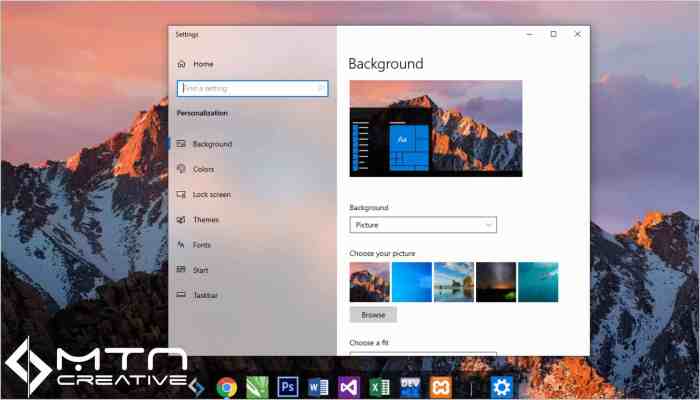
Mengganti wallpaper laptop adalah cara mudah dan cepat untuk mempercantik tampilan perangkat Anda. Dengan memilih wallpaper yang sesuai, Anda dapat membuat laptop Anda lebih personal dan mencerminkan gaya pribadi Anda.
Ada beberapa tips dan trik yang dapat Anda ikuti untuk mempercantik tampilan laptop dengan wallpaper:
Pilih Wallpaper yang Sesuai dengan Tema Laptop dan Preferensi Pengguna
Saat memilih wallpaper, pertimbangkan tema laptop Anda dan preferensi pribadi Anda. Jika Anda memiliki laptop berwarna hitam, Anda dapat memilih wallpaper dengan warna-warna cerah untuk menciptakan kontras yang menarik. Sebaliknya, jika Anda memiliki laptop berwarna putih, Anda dapat memilih wallpaper dengan warna-warna pastel yang lebih lembut.
Selain itu, pertimbangkan juga preferensi pribadi Anda saat memilih wallpaper. Jika Anda menyukai alam, Anda dapat memilih wallpaper dengan gambar pemandangan alam yang indah. Jika Anda menyukai seni, Anda dapat memilih wallpaper dengan gambar lukisan atau karya seni lainnya.
Gunakan Wallpaper sebagai Elemen Dekoratif pada Laptop
Wallpaper tidak hanya berfungsi untuk mempercantik tampilan laptop, tetapi juga dapat digunakan sebagai elemen dekoratif. Anda dapat menggunakan wallpaper untuk membuat laptop Anda terlihat lebih unik dan personal.
Salah satu cara untuk menggunakan wallpaper sebagai elemen dekoratif adalah dengan memilih wallpaper dengan pola atau desain yang menarik. Anda juga dapat menggunakan wallpaper dengan gambar yang memiliki makna khusus bagi Anda. Misalnya, Anda dapat menggunakan wallpaper dengan gambar keluarga atau teman-teman Anda.
Solusi Mengatasi Masalah yang Terjadi Saat Mengganti Wallpaper Laptop
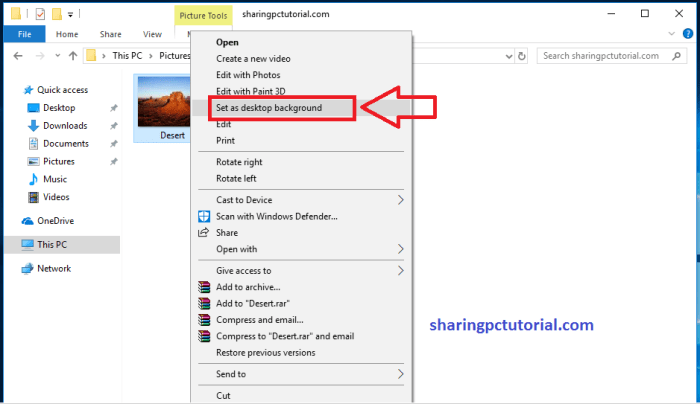
Mengganti wallpaper laptop merupakan cara mudah untuk menyegarkan tampilan perangkat Anda. Namun, terkadang Anda mungkin mengalami masalah saat mencoba mengganti wallpaper. Berikut adalah beberapa masalah umum yang terjadi dan cara mengatasinya.
Wallpaper Tidak Berubah
Jika wallpaper tidak berubah setelah Anda memilih gambar baru, coba langkah-langkah berikut:
- Pastikan gambar yang Anda pilih memiliki resolusi yang sesuai dengan layar laptop Anda.
- Periksa apakah format gambar yang Anda gunakan didukung oleh laptop Anda.
- Coba restart laptop Anda.
Wallpaper Terlihat Pecah atau Buram
Jika wallpaper terlihat pecah atau buram, coba langkah-langkah berikut:
- Pastikan gambar yang Anda pilih memiliki resolusi yang cukup tinggi untuk layar laptop Anda.
- Coba gunakan format gambar yang berbeda.
- Periksa apakah driver kartu grafis Anda sudah diperbarui.
Wallpaper Tidak Muncul di Layar Penuh
Jika wallpaper tidak muncul di layar penuh, coba langkah-langkah berikut:
- Pastikan Anda memilih opsi “Sesuaikan” saat memilih wallpaper.
- Periksa apakah resolusi layar laptop Anda sudah diatur dengan benar.
- Coba gunakan program pihak ketiga untuk mengatur wallpaper.
Tips Mencegah Masalah Saat Mengganti Wallpaper Laptop
Untuk mencegah terjadinya masalah saat mengganti wallpaper laptop, ikuti tips berikut:
- Pilih gambar dengan resolusi yang sesuai dengan layar laptop Anda.
- Gunakan format gambar yang didukung oleh laptop Anda.
- Pastikan driver kartu grafis Anda sudah diperbarui.
- Pilih opsi “Sesuaikan” saat memilih wallpaper.
- Periksa apakah resolusi layar laptop Anda sudah diatur dengan benar.
Rekomendasi Wallpaper Laptop Terbaik untuk Berbagai Jenis Laptop
Wallpaper laptop adalah gambar atau pola yang digunakan untuk mempercantik tampilan layar laptop. Wallpaper laptop yang tepat dapat membuat tampilan laptop lebih menarik dan personal. Terdapat banyak sekali pilihan wallpaper laptop yang tersedia di internet, baik yang gratis maupun berbayar.
Berikut ini adalah beberapa rekomendasi wallpaper laptop terbaik untuk berbagai jenis laptop:
Wallpaper Laptop untuk Laptop Gaming
- Wallpaper dengan tema game: Wallpaper dengan tema game sangat cocok untuk laptop gaming. Wallpaper ini biasanya menampilkan karakter atau adegan dari game populer, seperti PUBG, Fortnite, atau Dota
2. - Wallpaper dengan resolusi tinggi: Laptop gaming biasanya memiliki layar dengan resolusi tinggi, sehingga wallpaper dengan resolusi tinggi akan terlihat lebih baik di laptop gaming.
- Wallpaper dengan warna-warna cerah: Wallpaper dengan warna-warna cerah dapat membuat tampilan laptop gaming lebih hidup dan energik.
Wallpaper Laptop untuk Laptop Bisnis
- Wallpaper dengan tema bisnis: Wallpaper dengan tema bisnis sangat cocok untuk laptop bisnis. Wallpaper ini biasanya menampilkan gambar-gambar yang berhubungan dengan bisnis, seperti gedung pencakar langit, grafik keuangan, atau diagram bisnis.
- Wallpaper dengan warna-warna netral: Wallpaper dengan warna-warna netral, seperti hitam, putih, atau abu-abu, dapat membuat tampilan laptop bisnis lebih profesional.
- Wallpaper dengan resolusi tinggi: Laptop bisnis biasanya memiliki layar dengan resolusi tinggi, sehingga wallpaper dengan resolusi tinggi akan terlihat lebih baik di laptop bisnis.
Wallpaper Laptop untuk Laptop Multimedia
- Wallpaper dengan tema film atau musik: Wallpaper dengan tema film atau musik sangat cocok untuk laptop multimedia. Wallpaper ini biasanya menampilkan gambar-gambar dari film atau album musik populer.
- Wallpaper dengan warna-warna cerah: Wallpaper dengan warna-warna cerah dapat membuat tampilan laptop multimedia lebih hidup dan energik.
- Wallpaper dengan resolusi tinggi: Laptop multimedia biasanya memiliki layar dengan resolusi tinggi, sehingga wallpaper dengan resolusi tinggi akan terlihat lebih baik di laptop multimedia.
Wallpaper Laptop untuk Laptop Desain Grafis
- Wallpaper dengan tema desain grafis: Wallpaper dengan tema desain grafis sangat cocok untuk laptop desain grafis. Wallpaper ini biasanya menampilkan gambar-gambar yang berhubungan dengan desain grafis, seperti tipografi, ilustrasi, atau fotografi.
- Wallpaper dengan warna-warna netral: Wallpaper dengan warna-warna netral, seperti hitam, putih, atau abu-abu, dapat membuat tampilan laptop desain grafis lebih profesional.
- Wallpaper dengan resolusi tinggi: Laptop desain grafis biasanya memiliki layar dengan resolusi tinggi, sehingga wallpaper dengan resolusi tinggi akan terlihat lebih baik di laptop desain grafis.
Akhir Kata
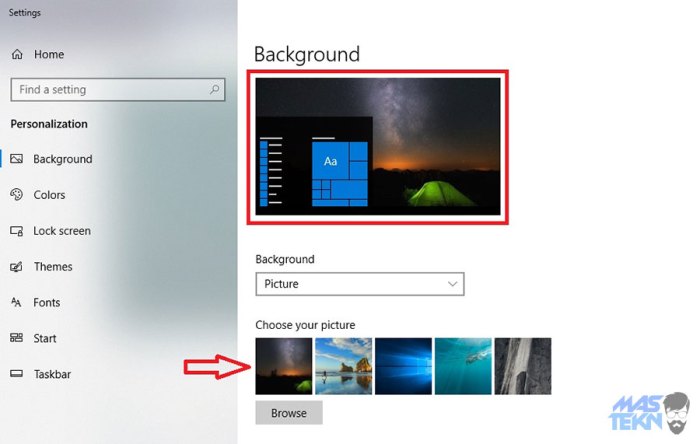
Mengganti wallpaper laptop adalah cara mudah dan cepat untuk mengubah tampilan laptop Anda. Dengan berbagai metode yang tersedia, Anda dapat memilih cara yang paling sesuai dengan kebutuhan dan preferensi Anda. Jangan takut untuk bereksperimen dengan berbagai wallpaper hingga menemukan yang paling cocok untuk laptop Anda.





